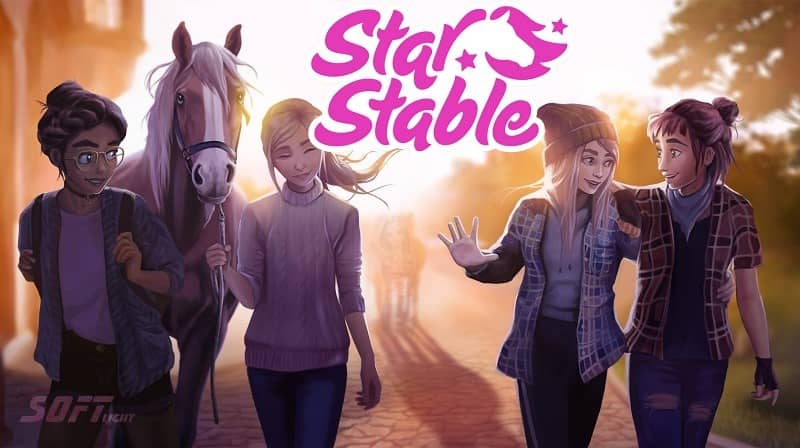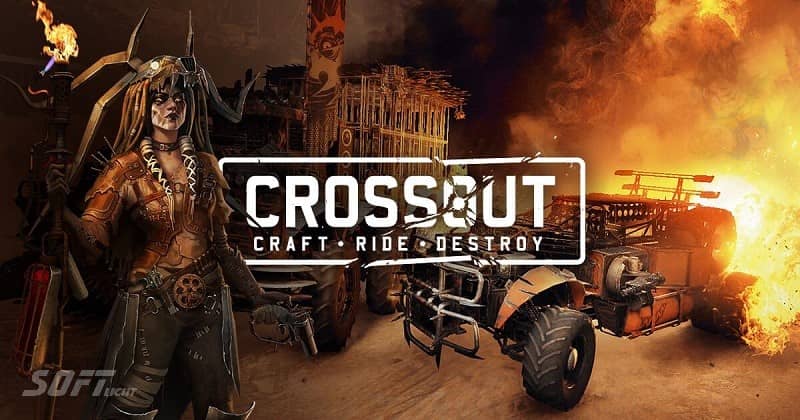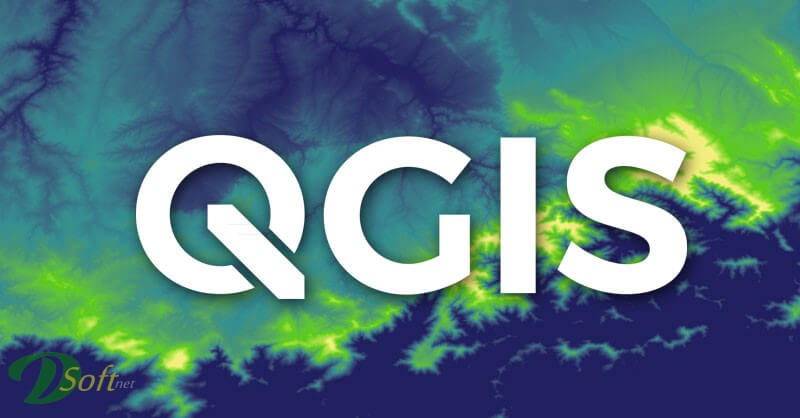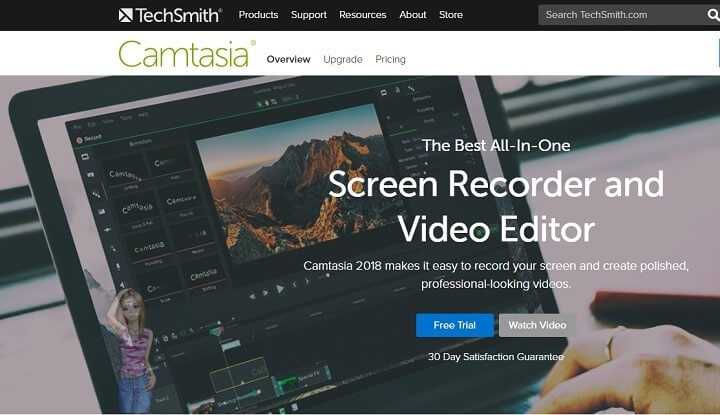ImageMagick برنامج مفتوح المصدر لتحرير الصور النقطية
ImageMagick برنامج مفتوح المصدر لتحرير الصور النقطية
ImageMagick برنامج سهل الاستخدام لتحرير الملفات النقطية وتحويلها وإنشائها وتكوينها. إنه سهل الاستخدام، لكن يجب التركيز خلال عملية الإعداد لأن هناك خيارات إضافية يمكنك تحديدها.
على سبيل المثال، يمكنك تعيين مسار دليل التطبيق الخاص بك، وإجراء عمليات تثبيت للأداة القديمة، وإقران امتدادات الملفات التي يدعمها البرنامج، وتثبيت مكتبات مثل C ++ و C.
دليل شامل لتعديل الصور ومعالجتها
ImageMagick هي مجموعة برامج معالجة ومعالجة الصور مفتوحة المصدر قوية تتيح للمستخدمين إجراء مجموعة واسعة من العمليات على الصور، بما في ذلك تحويل التنسيق وتغيير الحجم والقص والتدوير وضبط مستويات اللون. مع دعم أكثر من 200 تنسيق للصور، بما في ذلك التنسيقات الشائعة مثل JPEG / PNG / TIFF / BMP، يعد ImageMagick برنامج متعدد الاستخدامات يمكن استخدامه لمجموعة متنوعة من التطبيقات، من تصميم الويب إلى البحث العلمي.
في هذه المقالة، سوف نستكشف ميزات وإمكانات ImageMagick، بالإضافة إلى تقديم دليل حول كيفية تثبيت البرنامج واستخدامه.
مراجعة
عند تشغيل البرنامج، سترى واجهة ذات نمط كلاسيكي جيدة التنظيم. لسوء الحظ، يجب عليك استخدام وحدة تحكم سطر الأوامر للوصول إلى معظم الوظائف المتاحة للبرنامج.
إذا لم تكن لديك مهارات تقنية، فقد لا تجد هذا جذابًا للغاية. يمكن معاينة الصور النقطية على واجهة المستخدم. يمكن إجراء قدر صغير من التحرير أيضًا.

الشروع في العمل
يمكن تنزيله مجانًا من الموقع الرسمي (imagemagick.org) وهو متاح لأنظمة تشغيل Windows و macOS و Linux. بمجرد التنزيل، يكون التثبيت سهلاً ويمكن إكماله في بضع دقائق فقط.
بعد التثبيت، يمكن الوصول إليه بواسطة واجهة سطر الأوامر (CLI) أو بواسطة واجهة المستخدم الرسومية (GUI) مثل تلك التي يوفرها هذا البرنامج. يعد CLI الخيار الأكثر قوة ويوفر الوصول إلى مجموعة كاملة من ميزات ImageMagick، بينما تعد واجهة المستخدم الرسومية أكثر سهولة في الاستخدام ومناسبة للمهام الأبسط.
عمليات معالجة الصور الأساسية
تتمثل إحدى المزايا الرئيسية في قدرته على أداء مجموعة واسعة من عمليات معالجة الصور الأساسية بسرعة وكفاءة. فيما يلي بعض الأمثلة على المهام الشائعة التي يمكن إنجازها باستخدام ImageMagick:
تحويل تنسيقات الصور: يدعم أكثر من 200 تنسيق للصور، مما يجعل من السهل التحويل بين أنواع الملفات المختلفة. على سبيل المثال، لتحويل صورة JPEG إلى صورة PNG، يمكنك استخدام الأمر التالي في CLI:
convert input.jpg output.png
تغيير حجم الصور: يمكن استخدامها لتغيير حجم الصور لأبعاد محددة أو لتناسب حجمها. على سبيل المثال، لتغيير حجم صورة بعرض 500 بكسل، يمكنك استخدام الأمر التالي:
convert input.jpg -resize 500 output.jpg
اقتصاص الصور: يمكن للبرنامج اقتصاص الصور إلى حجم معين أو نسبة عرض إلى ارتفاع معينة. على سبيل المثال، لاقتصاص صورة إلى شكل مربع، يمكنك استخدام الأمر التالي:
convert input.jpg -crop 1:1 output.jpg
تدوير الصور: يمكنه تدوير الصور إلى زاوية معينة أو إلى اتجاه معين (على سبيل المثال، أفقيًا أو رأسيًا). على سبيل المثال، لتدوير صورة 90 درجة في اتجاه عقارب الساعة، يمكنك استخدام الأمر التالي:
convert input.jpg -rotate 90 output.jpg
ضبط مستويات اللون: يمكنه ضبط السطوع والتباين والتشبع ومستويات الألوان الأخرى للصور. على سبيل المثال، لزيادة سطوع الصورة بنسبة 50٪، يمكنك استخدام الأمر التالي:
convert input.jpg -brightness-contrast 50x0 output.jpgعمليات معالجة الصور المتقدمة
بالإضافة إلى عمليات معالجة الصور الأساسية، يوفر أيضًا مجموعة من الميزات المتقدمة للمهام الأكثر تعقيدًا. فيما يلي بعض الأمثلة على عمليات معالجة الصور المتقدمة التي يمكن إنجازها باستخدامه:
ترشيح الصور: يوفر مجموعة من خيارات ترشيح الصور وتحسينها، بما في ذلك التعتيم والتوضيح واكتشاف الحواف. على سبيل المثال، لتطبيق تمويه غاوسي على صورة ما، يمكنك استخدام الأمر التالي:
magick input.jpg -blur 0x8 output.jpg
يطبق هذا الأمر تمويهًا غاوسيًا على صورة الإدخال “input.jpg” بانحراف معياري يبلغ 8 بكسل في كلا الاتجاهين x و y، ويحفظ النتيجة كـ “output.jpg”. يمكنك ضبط الانحراف المعياري وحجم النواة لتحقيق مستويات مختلفة من التمويه.
العمليات المورفولوجية: تُستخدم العمليات المورفولوجية لتجزئة الصور وتقليل الضوضاء واستخراج الميزات. يوف مجموعة من العمليات الشكلية، مثل التمدد والتعرية والفتح والإغلاق. على سبيل المثال، لإجراء عملية فتح صرفي على صورة ما، يمكنك استخدام الأمر التالي:
magick input.jpg -morphology open Disk:3 output.jpg
يطبق هذا الأمر عملية فتح صرفية على صورة الإدخال “input.jpg” باستخدام عنصر هيكلي على شكل قرص بنصف قطر 3 بكسل، ويحفظ النتيجة كـ “output.jpg”. يمكنك ضبط عنصر الهيكل ونوع العملية لتحقيق تأثيرات مختلفة.
معالجة اللون: يسمح لك بمعالجة الألوان في الصورة بطرق مختلفة، مثل تغيير السطوع أو التباين أو التشبع أو تدرج اللون. على سبيل المثال، لزيادة سطوع الصورة بنسبة 50٪، يمكنك استخدام الأمر التالي:
magick input.jpg -modulate 150 output.jpg
يطبق هذا الأمر عملية تعديل على صورة الإدخال “input.jpg”، مما يزيد السطوع بنسبة 50٪، ويحفظ النتيجة كـ “output.jpg”. يمكنك ضبط قيم خيار التعديل لتحقيق مستويات مختلفة من السطوع والتباين والتشبع.
تجزئة الصورة: يوفر أدوات لتقسيم الصورة إلى مناطق أو كائنات متعددة بناءً على لونها أو نسيجها أو شكلها. على سبيل المثال، لتقسيم صورة إلى مكونات متصلة باستخدام عتبة، يمكنك استخدام الأمر التالي:
magick input.jpg -threshold 50% -connected-components 8 -auto-level output.jpgيطبق هذا الأمر عملية عتبة على صورة الإدخال “input.jpg”، التي تحول جميع وحدات البكسل التي تزيد سطوعها عن 50٪ إلى الأبيض وجميع وحدات البكسل أدناه إلى الأسود. ثم يعثر على المكونات المتصلة للصورة الثنائية الناتجة باستخدام اتصال 8 ويطبق أخيرًا عملية ذات مستوى تلقائي لضبط تباين الصورة الناتجة. يمكنك ضبط قيمة العتبة والاتصال لتحقيق نتائج تجزئة مختلفة.
هذه مجرد أمثلة قليلة لعمليات معالجة الصور المتقدمة التي يمكن إنجازها باستخدام ImageMagick. مع مجموعة واسعة من الميزات والخيارات، تعد ImageMagick أداة قوية لمعالجة الصور الرقمية وتحسينها.
الأدوات المتاحة للصور
يمكن تحويل الصور النقطية إلى تنسيقات ملفات أخرى، مثل BMP / JPEG / JPG / PNG باستخدام البرنامج. إضافة إلى ذلك، فإنه يسمح لك بالتدوير، أو تغيير الحجم، أو الوجه، أو الانحراف، أو إضافة أشكال، أو تقليم، أو إضافة حدود، أو إضافة تمويه، أو إضافة صبغة، أو زيادة الوضوح.
تشمل الأشياء الأخرى التي يتيح لك البرنامج القيام بها إنشاء الرسوم المتحركة وإدراج النص وإدراج المونتاج ومكونات التسمية واستخراج الميزات والوصول إلى وحدات البكسل الخارجية للصور وتداخل الصور والمزيد. إذا كنت تقوم عادةً بتحرير الصور النقطية وتريد أداة سهلة الاستخدام وتتميز بميزات مباشرة، فعليك التفكير في الحصول غلية.
ميزات
- الشفافية: يجعل أجزاء من الصورة غير مرئية.
- المؤثرات الخاصة: تعتيم الصورة أو زيادة حدتها أو تحديدها أو تلوينها.
- الرسوم المتحركة: إنشاء تسلسل GIF للرسوم المتحركة من مجموعة من الصور.
- تعريف الصورة: وصف تنسيق وخصائص الصورة.
- مونتاج: ضع الصور المصغرة جنبًا إلى جنب على لوحة الرسم.
- حاسبة الصورة: استخدم صورة أو قناة صورة لتطبيق معادلة رياضية.
- دعم كبير للصور: قراءة أو معالجة أو كتابة أحجام صور ميجا و gigapixel.
- نص وتعليقات: أدخل نصًا وصفيًا أو فنيًا في الصورة.
- تحويل التنسيق: تحويل صورة من تنسيق إلى آخر (مثل PNG إلى JPEG).
- التحويل: تغيير حجم الصورة أو تدويرها أو اقتصاصها أو قلبها أو اقتصاصها.
- الرسم: أضف أشكالًا أو نصًا إلى صورة.
- تزيين: أضف حدًا أو إطارًا للصورة.
- مركب: تراكب صورة واحدة فوق أخرى.
- دعم الصور المتحركة: قراءة وكتابة تنسيقات الصور الشائعة المستخدمة في صناعة الأفلام الرقمية.
- صور HDR: تمثل بدقة النطاق الواسع لمستويات الشدة الموجودة في المشاهد الواقعية، بدءًا من ألمع ضوء الشمس المباشر إلى أعمق الظلال الداكنة.
- دعم التنفيذ المترابط: برنامج آمن للخيوط والعديد من الخوارزميات الداخلية مترابطة بالفعل للاستفادة من التسارع الذي توفره تقنيات المعالجات ثنائية ورباعية النواة.
✅ متوفر أيضًا لنظامي التشغيل Mac و Linux.
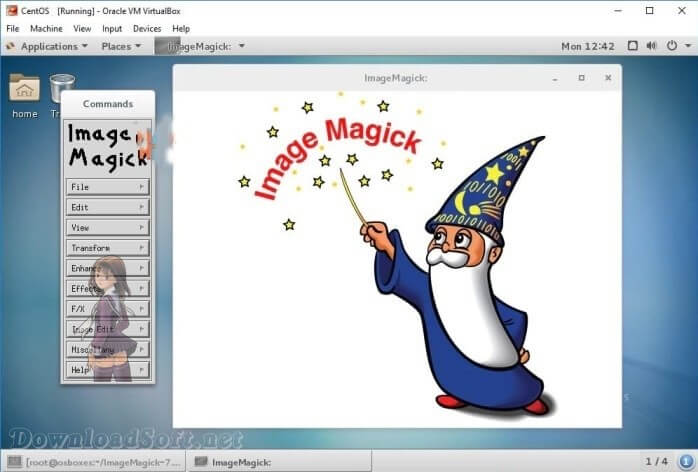
تفاصيل تقنية
اسم البرنامج: ImageMagick
- التصنيف: برامج تحرير الصور والفيديو
- الترخيص: مفتوح المصدر
- حجم الملف: 43.49 MB
- النواة 64/32 بت
- اللغات: يدعم العديد من اللغات
- المطور: ImageMagick Studio LLC
- الموقع الرسمي: imagemagick.org
الحد الأدنى لمتطلبات النظام
تحقق من وجود موارد النظام التالية خلال تشغيل البرنامج
- نظام التشغيل: Windows 11 / 10 / 8.1 / 8 / 7 / Vista / XP / ماك أو نظام لينكس.
- الذاكرة (رام): 2 جيغابايت أو أعلى.
- القرص الصلب: 20 ميغابايت مساحة حرة من القرص الصلب.
- المعالج: Intel Pentium IV أو أعلى.
تحميل ImageMagick برنامج لتحرير الصور
برامج ذات صلة
- برنامج Luminar محرر الصور المطور لنظام ويندوز وماك
- Movavi Slideshow Maker برنامج إنشاء عرض شرائح الصور
- 4K Stogram مشاهدة وتنزيل الصور والفيديو من إنستجرام
- ScreenToGif تطبيق مفتوح المصدر تحميل مجاني للكمبيوتر
- ImageGlass برنامج مجاني لعرض الصور للكمبيوتر مفتوح المصدر
- Corona Renderer تحميل كورونا عارض الصور الحديث للكمبيوتر
- ImageMagick برنامج مفتوح المصدر لتحرير الصور النقطية